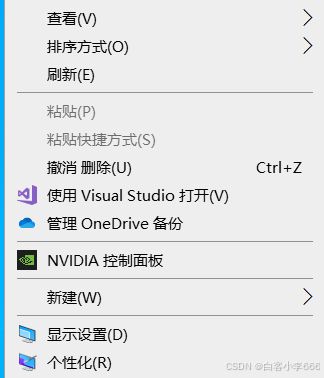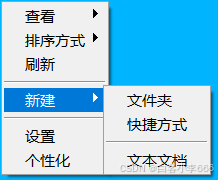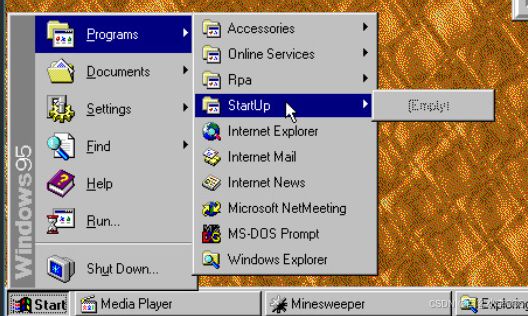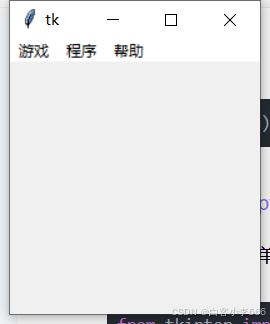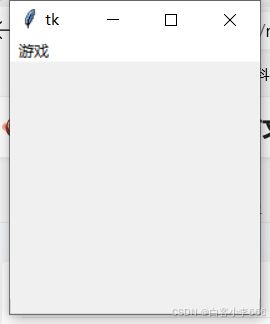Python tkinter Menu菜单组件详解
好久没有更新了,今天我来领大家熟悉一下Menu组件
1.认识、了解Menu
什么是Menu
menu组件是tkinter中的菜单组件,通过该组件,开发者可以为窗口设计菜单和工具栏等。(ttk还提供了treeview树形菜单,python遍历目录的两种方法_python 遍历目录-CSDN博客,这篇博客提到过)
Menu的好处
有人会问,为什么要用Menu呢?如果我们要模拟右键菜单
可以看到,菜单中有很多按钮。可能有人就会问:你用一个Frame容器加上很多Button按钮不就得了?
可以,你去试试,看得多麻烦=),而且必须得是熟练运用tkinter的人才行
(就像你跑步,同是跑一千米,你是穿凉鞋跑呢?还是运动鞋跑呢?爱穿凉鞋跑的在评论区里回复我爱穿凉鞋跑)
但是,如果用Menu,就简单多了。你所需写的代码还不到一个屏幕那么宽
菜单的使用场景
1.CSDN的文章目录
大家在看我写的文章的时候,左边的那部分就是目录菜单
2.Windows的开始菜单
3.Python编辑器上的菜单
4.scratch积木选择器
除了这些,还有很多。。。。。
接下来,我就教大家如何使用Menu,教你制作出属于自己的菜单!
初用Menu
语法如下
Menu(win,option)win表示父容器,option表示其中的参数
我们现在写一个简单的程序,来让大家体验一下
from tkinter import *
win=Tk()
menu1=Menu(win)
menu1.add_command(label='游戏')
menu1.add_command(label='程序')
menu1.add_command(label='帮助')
win.config(menu=menu1) #注意最好不要menu=menu
win.mainloop()运行结果
add_command可以添加命令,实现类似按钮的功能
这里讲解一下Menu常用方法
| 方法 | 含义 |
| add_command() | 可以添加命令,实现类似按钮的功能 |
| add_cascade() | 添加父菜单,可以由此创建子菜单 |
| add_separator() | 添加下划线,便于整理 |
| post() | 在指定位置弹出菜单(可以以此来设计右键菜单) |
| delete(a,b) | 删除a~b的所有菜单项 |
这些就够用了,不够可以自行查搜
Menu高阶用法
现在,教大家两个Menu的高阶用法,分别为二阶菜单和右键菜单
1.二阶菜单
好,如果大家仔细看过上面的那张右键菜单图片,就会发现它是一个嵌套。这就是二阶菜单
我们现在就来做一个(这里做的是下拉菜单)
(1)创建顶层菜单
from tkinter import *
win=Tk()
menu1=Menu(win)
menu1.add_cascade(label='游戏')
win.config(menu=menu1)
win.mainloop()效果
(2)创建二级菜单
修改代码
menu1.add_cascade(label='游戏',menu=menu2)为
这样,他就产生了一个二阶菜单
那我们需要创建隶属于menu1的二阶菜单menu2
menu2=Menu(menu1,tearoff=False)
menu1.add_cascade(label='游戏',menu=menu2)
menu2.add_command(label='简单')
menu2.add_command(label='普通')
menu2.add_command(label='困难')
menu2.add_command(label='噩梦')这里需要用到tearoff,不然会出现BUG(如果你不用tearoff,下拉菜单会出现一行虚线,如你点击它,就会出现BUG)
何为tearoff
tearoff是设置菜单能否从窗口分离,默认值为True,所以我们要用False,避免BUG产生。
全部代码
代码
from tkinter import *
win=Tk()
menu1=Menu(win)
menu2=Menu(menu1,tearoff=False)
menu1.add_cascade(label='游戏',menu=menu2)
menu2.add_command(label='简单')
menu2.add_command(label='普通')
menu2.add_command(label='困难')
menu2.add_command(label='噩梦')
win.config(menu=menu1)
win.mainloop()运行结果
如果大家利用这个语法充分,就可以做出三级菜单,这里以Windows95的菜单设计为例
右键菜单
我们的任务是学会这个
(1)制作指定位置弹出菜单函数
def PopoutMenu(win, menu): #w为父窗口,menu为MENU菜单
def popout(event):
menu.post(event.x + win.winfo_rootx(), event.y + win.winfo_rooty()) #指定位置弹出菜单
win.update() #更新界面
win.bind('', popout) #如果按下右键,执行弹出菜单函数
大家仔细看注释、代码,自行领会
(2)制作菜单
from tkinter import *
main_win=Tk()
#right_key
right_key_menu=Menu(main_win,tearoff=False)
create_new_file_menu=Menu(right_key_menu,tearoff=False)
watch_menu=Menu(right_key_menu,tearoff=False)
sort_menu=Menu(right_key_menu,tearoff=False)
right_keys=["查看","排序方式","刷新","新建","设置","个性化"]
for i in right_keys:
if i =='新建':
right_key_menu.add_separator()
right_key_menu.add_cascade(label='新建',menu=create_new_file_menu)
elif i=='设置':
right_key_menu.add_separator()
right_key_menu.add_cascade(label='设置')
elif i=='查看':
right_key_menu.add_cascade(label='查看',menu=watch_menu)
elif i=='排序方式':
right_key_menu.add_cascade(label='排序方式',menu=sort_menu)
else:
right_key_menu.add_cascade(label=i)
creates=["文件夹","快捷方式","文本文档"]
for i in creates:
create_string=i
if i=='文本文档':
create_new_file_menu.add_separator()
create_new_file_menu.add_command(label=f"{create_string}")
watches=["大图标","中等图标","小图标"]
for i in watches:
watch_menu.add_command(label=i)
sort_menu.add_command(label="项目类型")
PopoutMenu(main_win,right_key_menu)
main_win.mainloop()
全部代码
代码
def PopoutMenu(win, menu): #w为父窗口,menu为MENU菜单
def popout(event):
menu.post(event.x + win.winfo_rootx(), event.y + win.winfo_rooty()) #指定位置弹出菜单
win.update() #更新界面
win.bind('', popout) #如果按下右键,执行弹出菜单函数
from tkinter import *
main_win=Tk()
#right_key
right_key_menu=Menu(main_win,tearoff=False)
create_new_file_menu=Menu(right_key_menu,tearoff=False)
watch_menu=Menu(right_key_menu,tearoff=False)
sort_menu=Menu(right_key_menu,tearoff=False)
right_keys=["查看","排序方式","刷新","新建","设置","个性化"]
for i in right_keys:
if i =='新建':
right_key_menu.add_separator()
right_key_menu.add_cascade(label='新建',menu=create_new_file_menu)
elif i=='设置':
right_key_menu.add_separator()
right_key_menu.add_cascade(label='设置')
elif i=='查看':
right_key_menu.add_cascade(label='查看',menu=watch_menu)
elif i=='排序方式':
right_key_menu.add_cascade(label='排序方式',menu=sort_menu)
else:
right_key_menu.add_cascade(label=i)
creates=["文件夹","快捷方式","文本文档"]
for i in creates:
create_string=i
if i=='文本文档':
create_new_file_menu.add_separator()
create_new_file_menu.add_command(label=f"{create_string}")
watches=["大图标","中等图标","小图标"]
for i in watches:
watch_menu.add_command(label=i)
sort_menu.add_command(label="项目类型")
PopoutMenu(main_win,right_key_menu)
main_win.mainloop()
运行结果
总结
我的这篇文章介绍了python tkinter Menu,带大家深入了解了他的用法,带大家体会Menu的功能强大之处
望大家喜欢(❤ ω ❤)